- まだ小さいペット(犬1歳未満)が心配だったので、外出先からでもペットを見れるようにと思い利用。
- 何か問題がある場合はその都度、家族に連絡をするため。
このサイトに来ていただいた方々、いつもありがとうございます。
こんにちは!さわゴマです!
家にはワンコを飼っており、今は2歳半。家に来た当時は生後3か月の時でした。
何かあったら…と思うと心配だったので監視カメラみたいな物がないかなあ…と探していたら、このIvideonにたどり着きました。
使用してみた結果、色々便利だと思ったので、また、無料で使用できるのでIvideonの紹介と、さらに設定の仕方について記載しますので参考にしてみてください。
アプリ【Ivideon 監視カメラ】とは?
IvideonとはノートPCの内蔵カメラを利用して、その内蔵カメラから撮影した映像をリアルタイムでスマートフォンから見ることができるアプリ。
iOS、Android両方に対応。
Wi-Fiやモバイルネットワークなどを利用して映像を送ります。
多少タイムラグがありますが、ペットを見る程度であれば何も問題はありません。
アカウントの作成。
アカウント作成←ログインHP
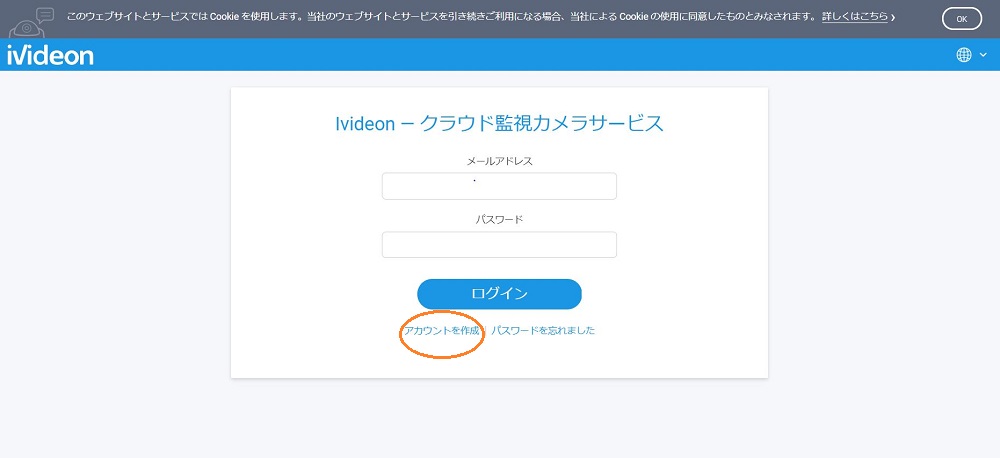
まずアカウントを作成します。

メールアドレス、パスワードを入力。
ホームプランにチェック、利用規約に同意し、「アカウント作成」をクリックするとログイン後の画面になります。
※入力したアドレスにアカウント作成が完了したメールが届きます。
すると左下にある、

デバイスの接続をクリックし、
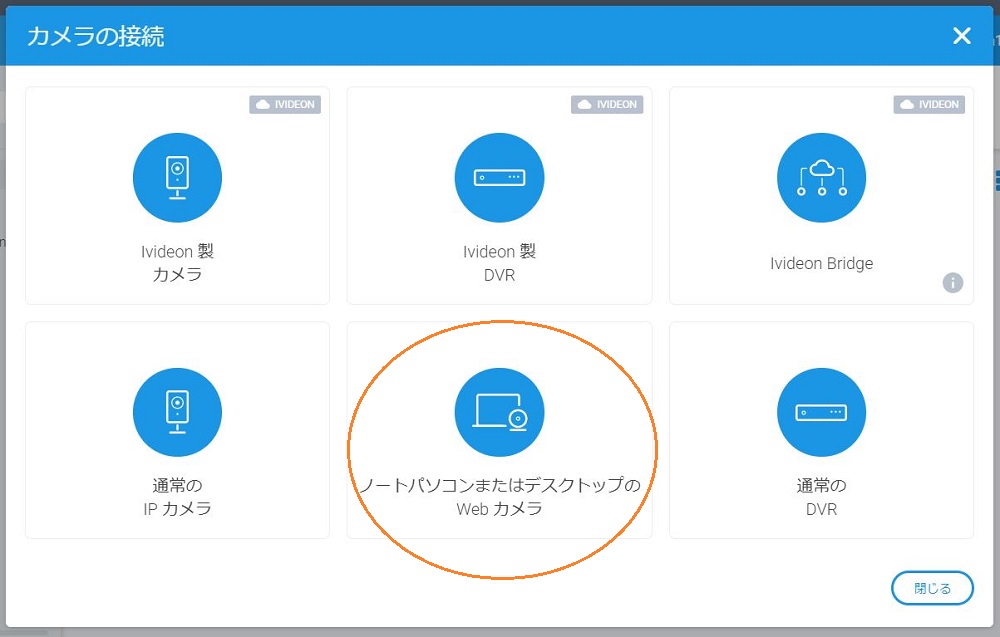
「ノートパソコンまたはデスクトップのWebカメラ」をクリックすると、
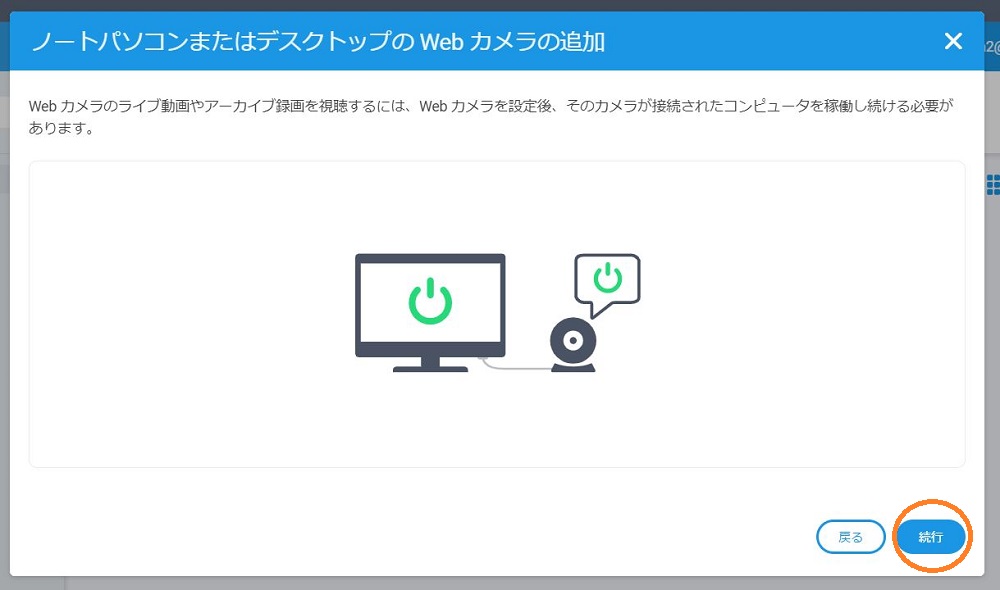
このような画面になりますので、「続行」をクリック。
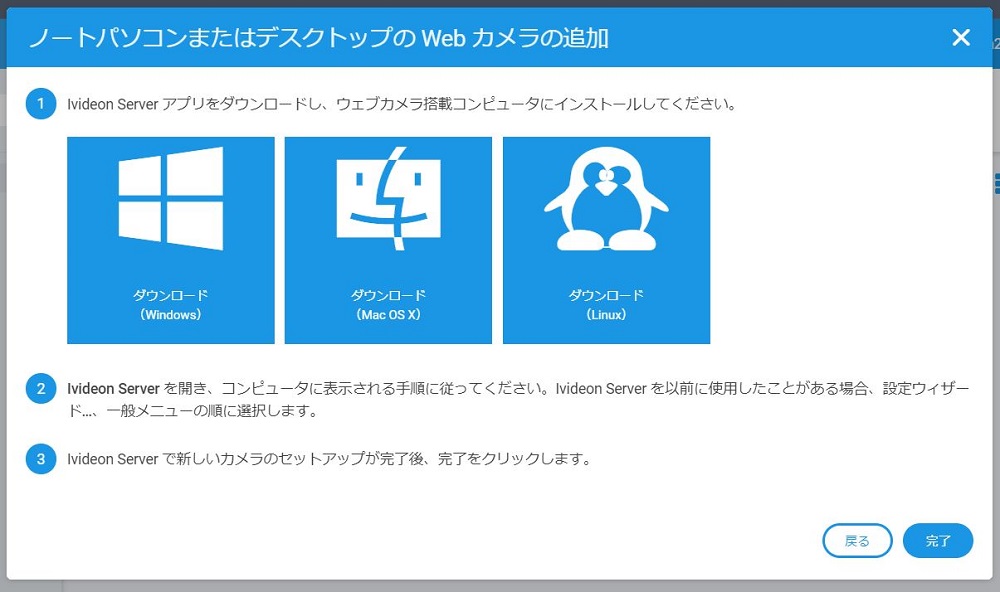
このIvideonアプリのダウンロード画面になります。
ここでダウンロードしてもいいのですが、自分のノートPCは64bitであり、ダウンロードしたファイルは32bit用だったので、他のサイトから64bit用をダウンロードしました。
ノートPCの設定。
一応ダウンロードHPも載せておきます。
アプリIvideonのダウンロード。
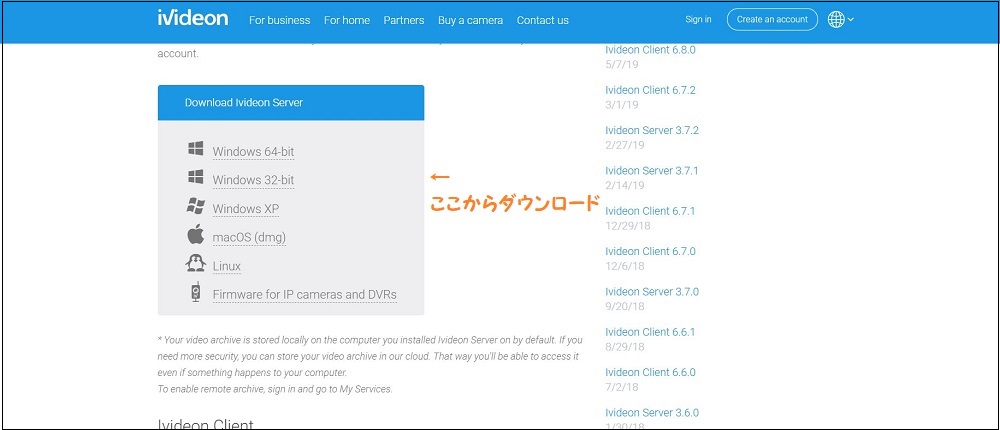
↑ダウンロードのHPです。
自分はWindows 64bitなのでそちらを選択。

このアイコンが現れます。
インストールのやり方。
IvideonServerのアイコンをダブルクリックをすると、
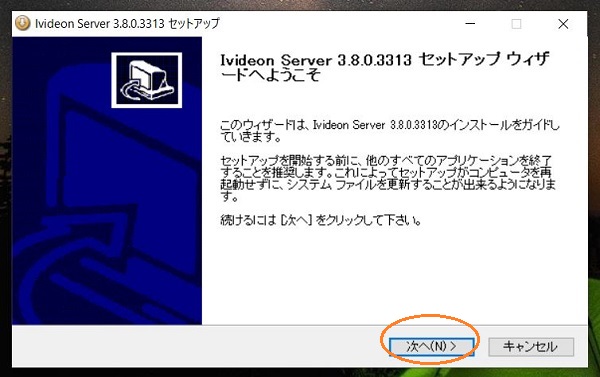
上記の画面が現れますので「次へ」をクリック。
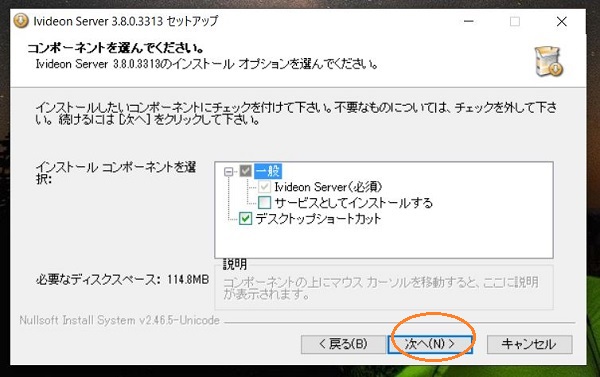
再び「次へ」をクリック。
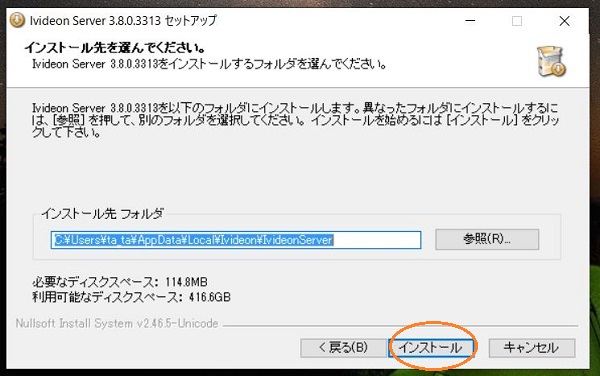
インストール先フォルダは特にいじることなく「インストール」をクリック。

インストールが終わると…
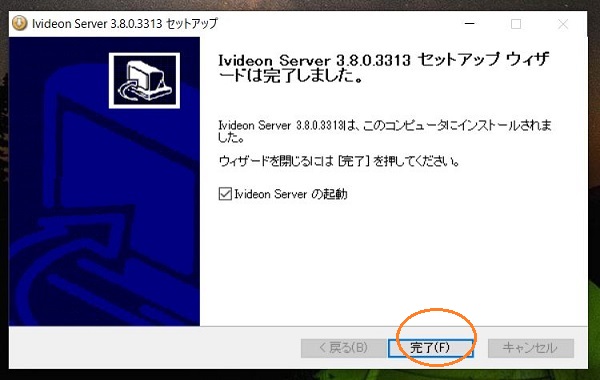
「完了」をクリック。
特に慌てることなくノートPCへのインストールが終わりました。
アプリIvideonの設定。
インストール後、ショートカットが出来上がるので、
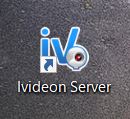
ダブルクリックすると、次の画面が表示されます。
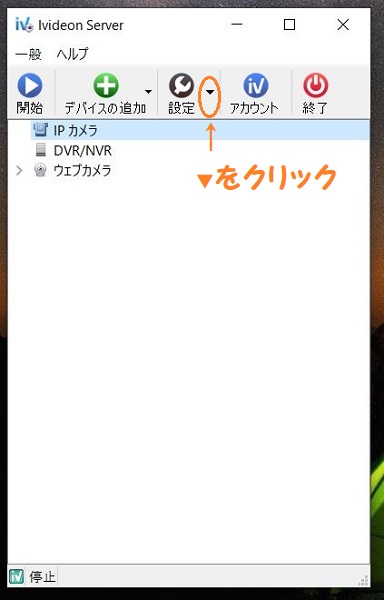
上の画面になるので設定の右側の▼をクリックすると、「設定ウィザード」があるのでクリック。
すると…
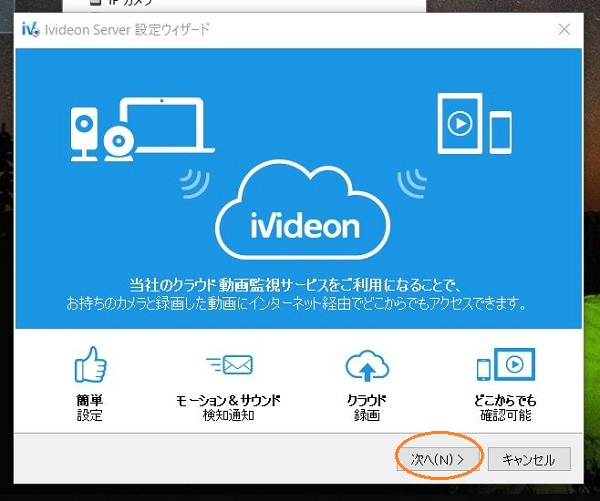
上の画面が現れますので「次へ」をクリック。
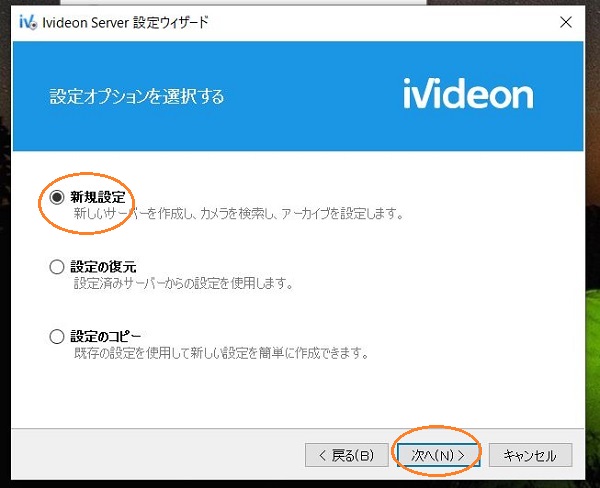
そして「新規設定」を選択し「次へ」をクリック。
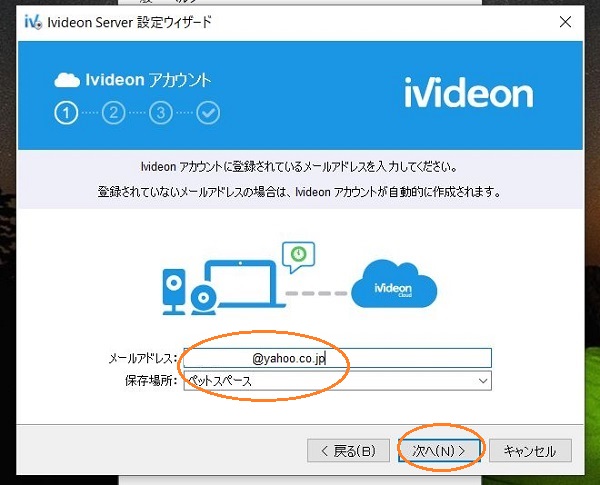
アカウント作成時のメールアドレスを入力。
保存場所はいくつかありますが、自分はペットスペースにしました。
「次へ」をクリックすると暫く読み込みますが…
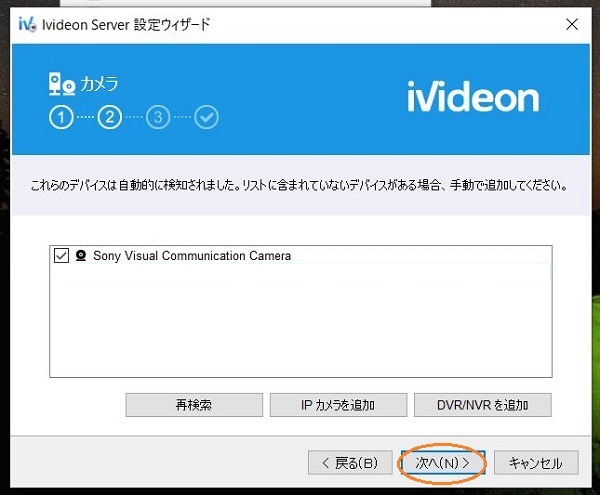
読み込みが終わったらデバイスを追加し「次へ」をクリック。
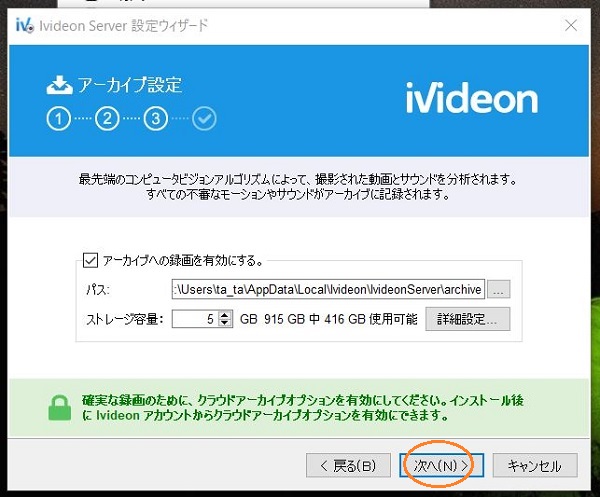
「次へ」をクリック。
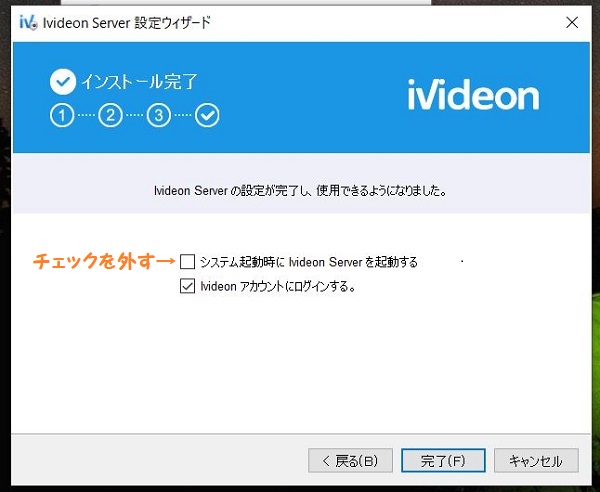
「システム起動時にIvideon Serverを起動する」のチェックを外し「完了」をクリック。
なぜチェックを外すのか?
ノートPCを起動すると、Ivideonアプリも知らぬ間に立ち上がってしまうため。
Ivideonを起動する。
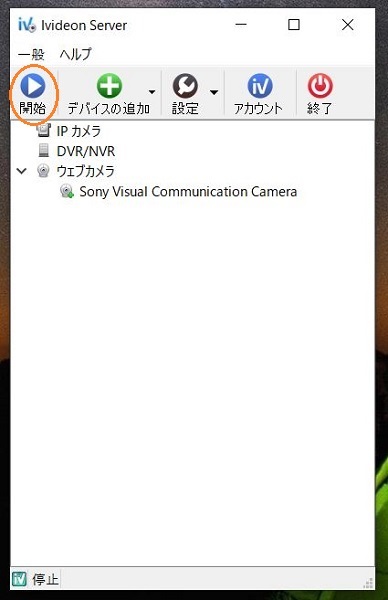
「開始」をクリックすると、
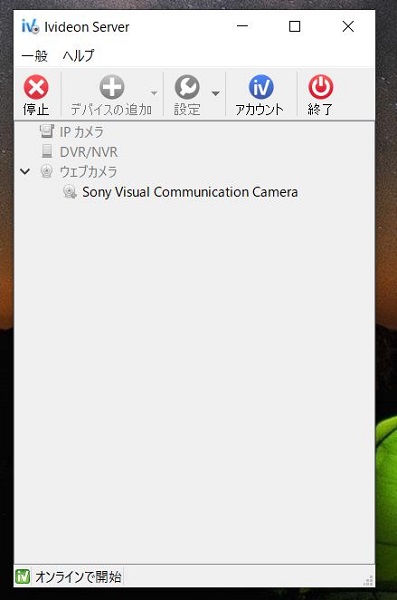
「停止」に変わります。この状態の時はノートPCの内蔵カメラで撮影をしている状態です。
スマートフォンの設定。
自分は現在iPhoneを利用しておりますのでそちらを例にしていきます。
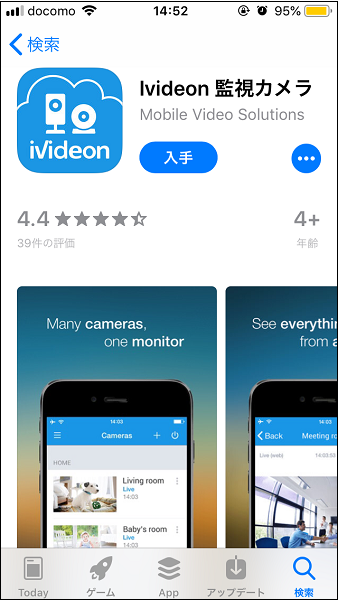
アプリをダウンロードすると、
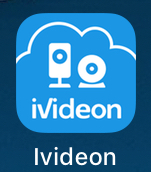
アイコンが現れますので、タップして、
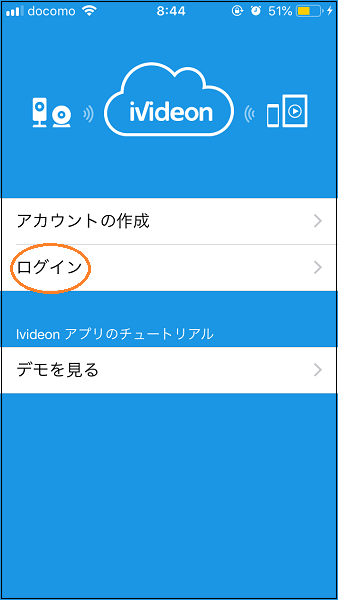
ログインをタップ。
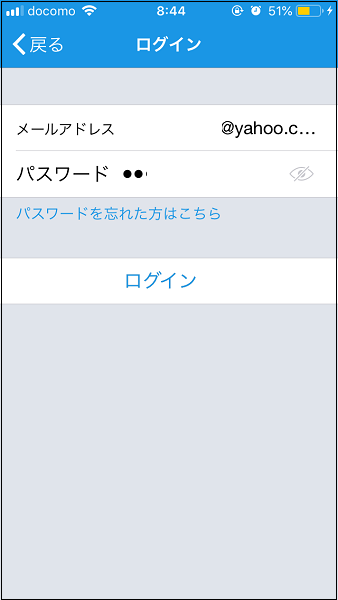
PC使用時のアカウント作成したアドレスとパスワードを入力し、ログインをタップ。
そうすると…
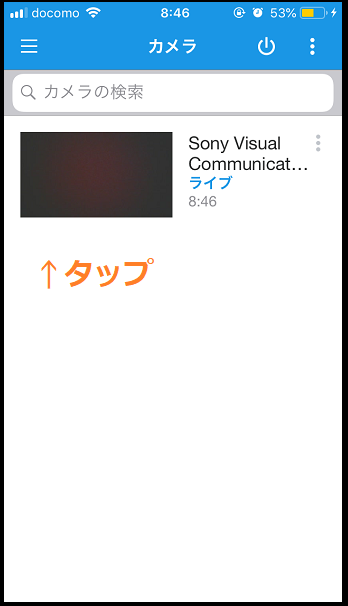
↑PC側のアプリが起動していると映像が映ります。
映像とタップするとリアルタイム映像が映ります。
PCの内蔵カメラで撮影した映像をスマートフォンで見てみる。

↑ノートPCにある内蔵カメラで撮影したリアルタイム映像です。
机の上に温度湿度計を置いて、ペットのワンコを撮影しております。
実際どのような撮影だったのか見てみると…


↑このような状態です。
ちなみに…

この温度湿度計を置いて撮影をしておりました。
映像部分は拡大ができます。
また、
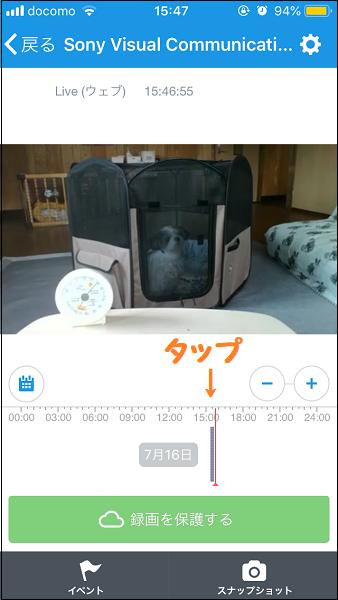
このグレー部分(拡大可)をタップすると、ある程度過去の映像も見ることができます。
※画面の中で、何かしらある程度のアクション(例えばワンコが動く)があると自動で録画し、グレーの部分が現れます。
以上、簡単に使い方の説明をさせていただきました。
Ivideon 監視カメラを利用して分かった事。
良い点
- 画像が綺麗なので無料の監視カメラとしては十分。
- スマートフォンに映像が送られてくるので、自宅に居なくてもペットの状態が見ることができる。
- ペットがアクションを起こすと、その部分を自動で録画してくれるので、後に見ることができる。
注意点
- ノートPCはWi-Fiを利用して映像をスマートフォンに送信するため、例えばルーターが停止してしまったり、停電が起きると映像は送られてこない。
- PCは起動し続けているので、バッテリー残量や発熱に注意。
気をつけたい点
- 「システム起動時にIvideon Serverを起動する」のチェックをしてあると、ノートPCのユーザーは気づかないまま撮影をしているので、スマートフォンでIvideonを利用すると、PCユーザーがいてビックリする。
(妻の顔がどアップでビックリしました(;’∀’)…) - 常にペットが気になってしまい、逆に不安になってしまう場合がある。
- ノートPCの「画面」は暗くなっても良いのですが、「スリープ」になるとIvideonアプリが落ちてしまうので、そうならないようにする場合はPC側の設定を見直さなければならない。
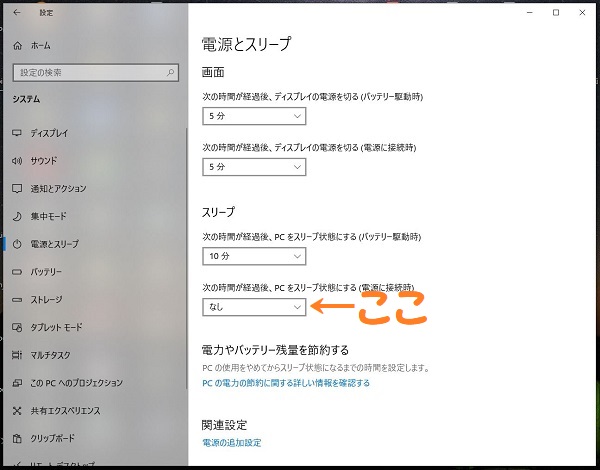
家のワンコは2歳が過ぎ、特に心配は無くなったので今現在はこのIvideonのアプリは使用しておりませんが、当時はとても役に立っておりました。
専用の監視カメラの購入も考えましたが、どのように映るものなのか何も分からなかったため、まずは無料の物を探して試験的に試してみようと思っていましたが、そこでこのIvideonにたどり着きました。
もし、家を留守にしてしまいペットがどうなっているのか不安な方は、Ivideonを一つの案として参考にしてみてください。
以上、さわゴマでした!
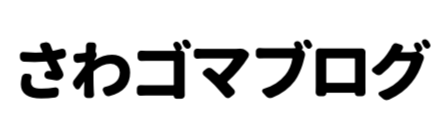









コメント